A Keychain Access minden típusú Mac-jelszó tárolására szolgál. Jelszókezelő lehet, amellyel szinte minden jelszót menthet a Mac-alapú alkalmazásokhoz. Olyan helyzettel állsz szemben, hogy a A Sharingd a bejelentkezési kulcstartót szeretné használni üzenet ismét megjelenik a képernyőn, még akkor is, ha beírja a megfelelő jelszót?
Ez a bejegyzés elmagyarázza, mi az a Sharingd, és két hasznos tippet ad, hogy megszabaduljon attól, hogy a Sharingd használni akarja a bejelentkezési elemek kulcstartóját.
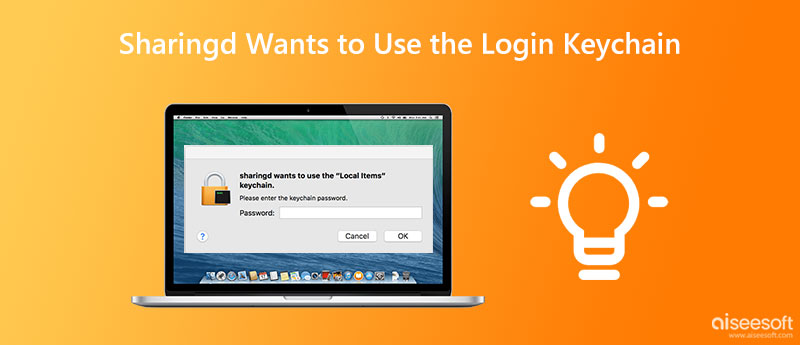
Sharingd egy megosztási démon, amelyet a Mac Finder használ az AirDrop, Handoff, Instant Hotspot, Shared Computers és Remote Disc engedélyezéséhez. Először a Mac OS X 10.9-ben jelent meg, és minden alkalommal automatikusan elindult, amikor a Mac elindul.
Amikor azt látja, hogy a Sharingd használni akarja a Bejelentkezési elemek kulcstartó üzenetet, kattintson a Mégse gombra háromszor, vagy adja meg a kulcstartó jelszavát az eltávolításhoz. Ha a Sharingd használni akarja a bejelentkezési kulcstartó hibaüzenetet, újra megjelenik a Mac képernyőjén, az alábbi két megoldással megszabadulhat tőle.
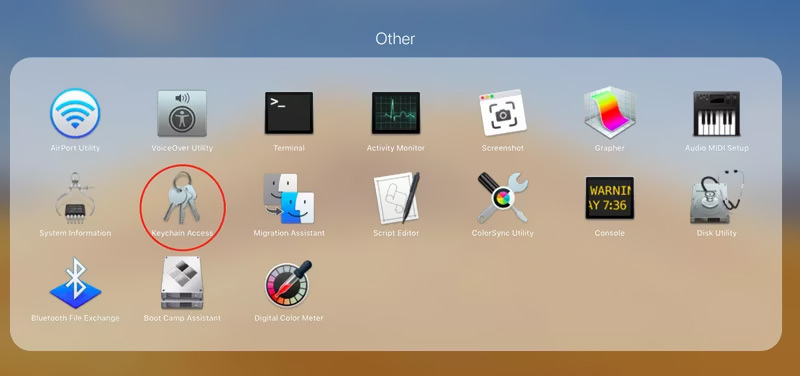
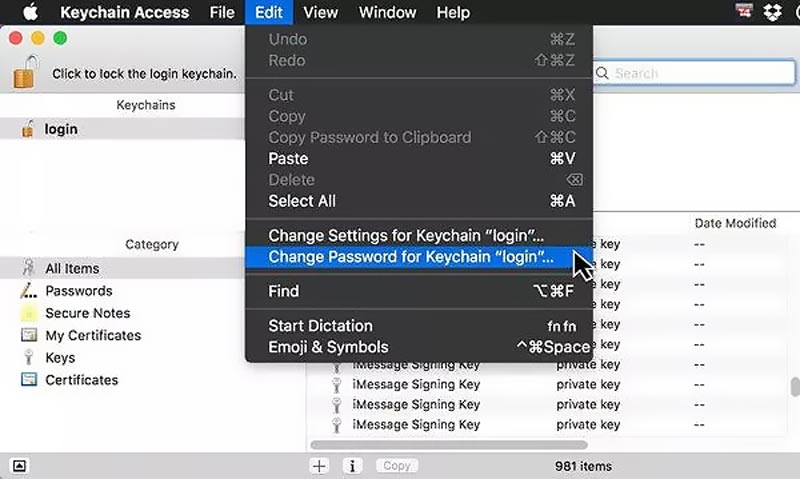
Ha a bejelentkezési kulcstartóról szóló értesítés a jelszó frissítése után is megjelenik, dönthet úgy, hogy kijavítja a sérült kulcstartó bejegyzéseket. Az alábbi lépéseket követve megjavíthatja a kulcstartót Mac számítógépén.
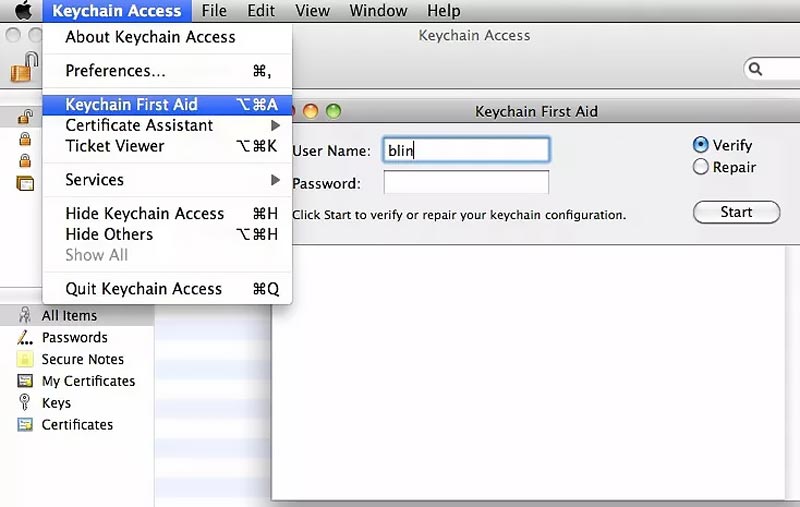
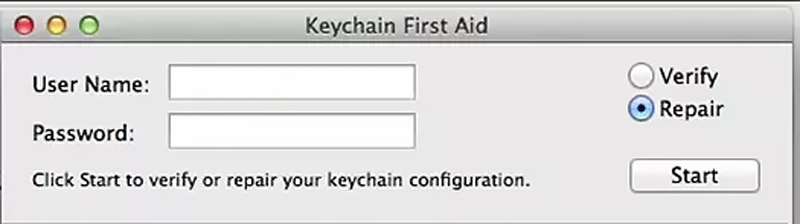
Az iPhone vagy Mac jelszavak jobb mentéséhez forduljon a minden funkcióhoz iPhone Jelszókezelő. Ez egy nagyszerű kulcstartó alternatíva lehet különféle Apple-jelszavak kezelésére Mac, iPhone és iPad készülékeken. Az Apple-fiókok, a webböngészőkbe való bejelentkezések és az alkalmazások jelszavai tárolása mellett lehetővé teszi az iCloud Keychain jelszavak ellenőrzését és kezelését is.

Letöltések
100% biztonságos. Nincsenek hirdetések.
100% biztonságos. Nincsenek hirdetések.

Hogyan állíthatja vissza az alapértelmezett kulcstartót Mac-en?
Nyissa meg a Keychain Access-t Mac számítógépén, kattintson a felső Kulcstartó menüre, és válassza a Beállítások lehetőséget. A felugró Beállítások ablakban lépjen az Általános lapra, és kattintson az Alapértelmezett kulcstartó visszaállítása gombra. A kulcstartó visszaállításának folytatásához meg kell adnia fiókjába bejelentkezési jelszavát.
Miért akarja a Sharingd a bejelentkezési kulcstartó üzenetet használni?
A macOS-nek hozzá kell férnie a bejelentkezési kulcstartóhoz, ha új felhasználói fiókot szeretne létrehozni Mac számítógépen. Ebben az esetben a fiókja és a bejelentkezési kulcstartó jelszava szinkronban van. Ha a bejelentkezési és a kulcstartó jelszava nincs szinkronban, a macOS nem tud megfelelően hozzáférni a kulcstartóhoz, és engedélyt fog kérni. Ez általában utánad történik módosítsa bejelentkezési jelszavát.
Hogyan lehet engedélyezni a kulcstartót Macen?
A Keychain bekapcsolásához a Mac számítógépen lépjen a Rendszerbeállítások elemre az Apple menüből, válassza ki az Apple ID azonosítóját, majd válassza az iCloud lehetőséget a bal oldali panelen. Most megtalálhatja és engedélyezheti a Kulcstartó funkciót. Kattintson ide, hogy megtudja, hogyan kell tiltsa le a Keychaint Mac rendszeren.
Következtetés
Ebben a cikkben elmagyaráztuk, mi az a Sharingd, és két hatékony módszert mutattunk be a A Sharingd a bejelentkezési kulcstartót szeretné használni hiba üzenet. Néha újraindíthatja a Mac-et vagy frissítheti a macOS-t, hogy megakadályozza, hogy a Sharingd bejelentkezési kulcstartó gyorsan újra megjelenjen a Mac képernyőjén.

Az iPhone Password Manager egy nagyszerű eszköz az iPhone-ra mentett összes jelszó és fiók megtalálásához. Ezenkívül exportálhatja és biztonsági másolatot készíthet jelszavairól.
100% biztonságos. Nincsenek hirdetések.
100% biztonságos. Nincsenek hirdetések.